Maison >Tutoriel logiciel >Logiciel >Comment installer VMware Tools ? Tutoriel détaillé sur l'installation des outils VMware
Comment installer VMware Tools ? Tutoriel détaillé sur l'installation des outils VMware
- WBOYWBOYWBOYWBOYWBOYWBOYWBOYWBOYWBOYWBOYWBOYWBOYWBavant
- 2024-03-14 12:40:07846parcourir
l'éditeur php Apple vous montrera comment installer VMware Tools. VMware Tools est un outil important pour améliorer les performances et les fonctionnalités des machines virtuelles. Une installation correcte est essentielle au fonctionnement des machines virtuelles. Ce didacticiel présentera en détail les étapes d'installation de VMware Tools, vous permettant de maîtriser facilement les compétences d'installation. Suivez nos conseils et faites passer les performances de votre machine virtuelle au niveau supérieur !
Étapes d'installation
1. Ouvrez le système Ubuntu, cliquez sur l'option de machine virtuelle dans la barre de menu VMware et recherchez l'option permettant d'installer les outils VMware.
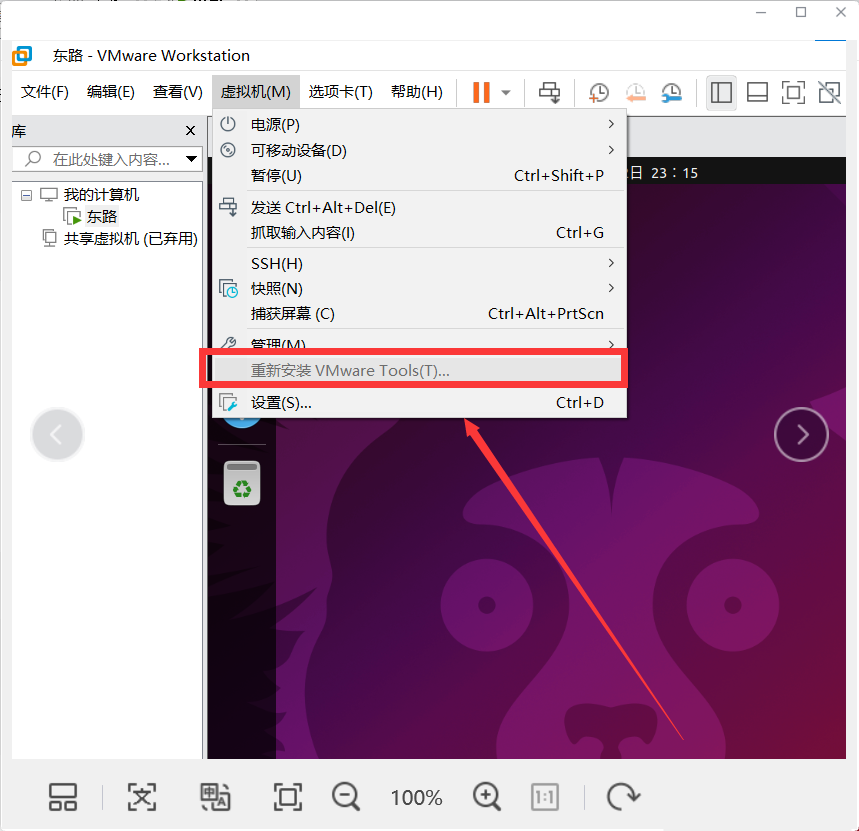
2. Si cette option est grise, fermez le client, rouvrez l'option de modification des paramètres de la machine virtuelle et sélectionnez l'option de démarrage comme démarrage du système miroir.
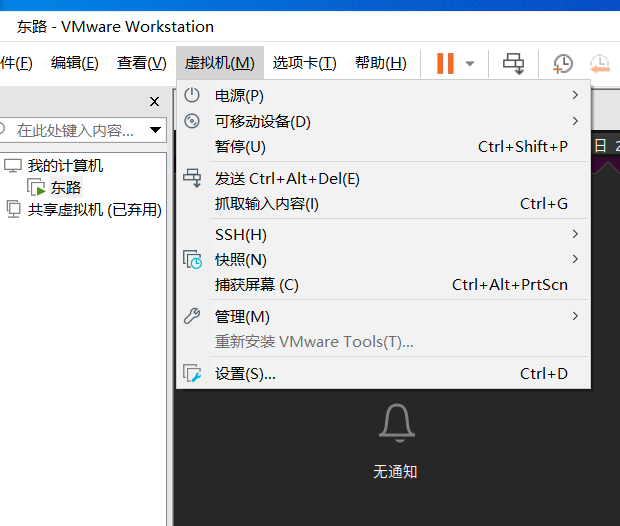
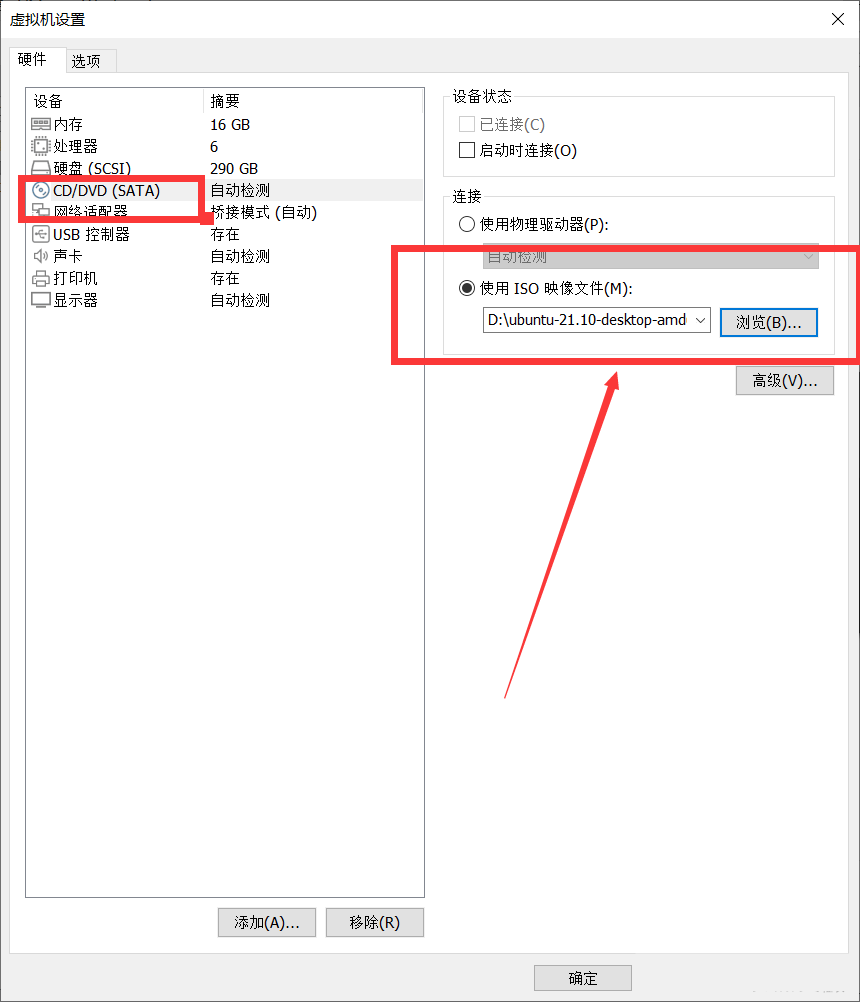
3. Ouvrez à nouveau le système et revenez à l'étape 1 ci-dessus. Vous constaterez que l'option est devenue noire et sélectionnable. Cliquez sur cette option et cliquez sur Confirmer dans la zone de menu contextuel.
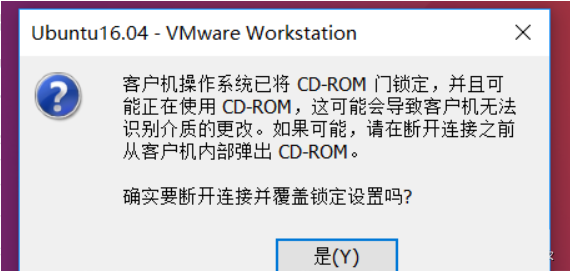
4. Entrez ensuite dans le système, recherchez l'icône du DVD dans la barre des tâches de droite, ouvrez-la, recherchez le fichier compressé VMware Tools et copiez-le sur le bureau.
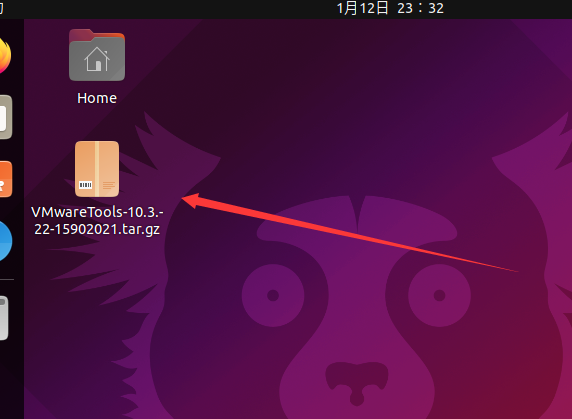
5. Décompressez le fichier compressé copié sur le bureau.
En version 21, vous pouvez faire un clic droit sur le package compressé et choisir de l'extraire ici.
Les versions précédentes peuvent être décompressées à l'aide de la commande : tar -zxvf VMwareTools-10.3.22-15902021.tar.gz.
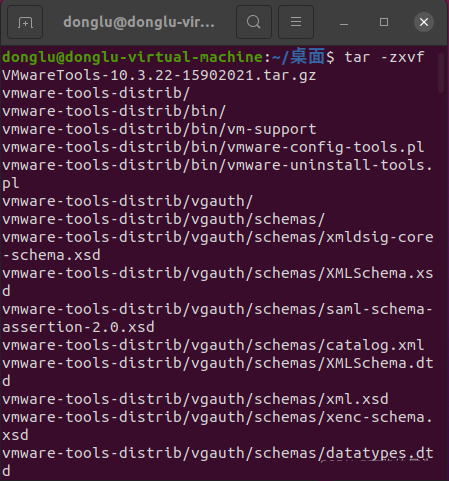
6. Entrez dans le dossier décompressé : cd vmware-tools-distrib.
ls : commande pour afficher les fichiers dans un dossier.
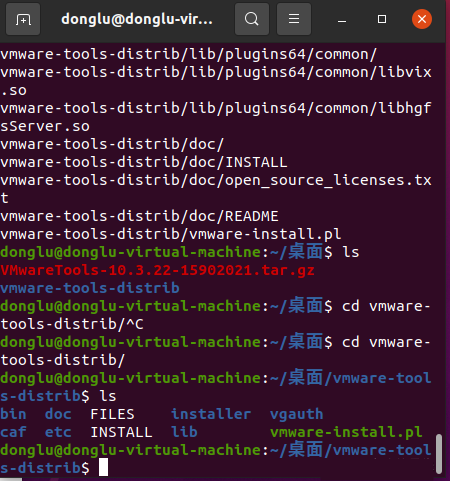
7. Exécutez le fichier exécutable dans le dossier, commande : sudo. /vmware-install.pl.
8. Redémarrez ensuite le système.
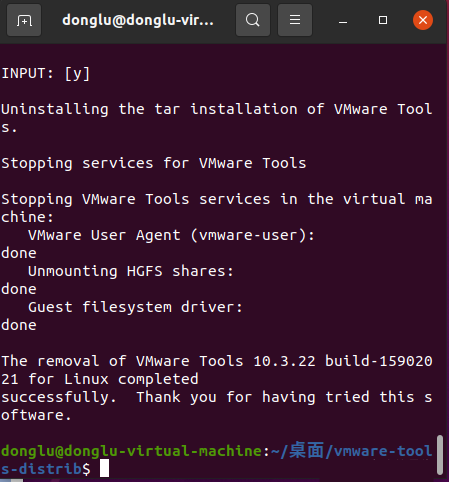
9. Après avoir redémarré le système, configurez la fenêtre de la machine virtuelle pour qu'elle s'adapte automatiquement.
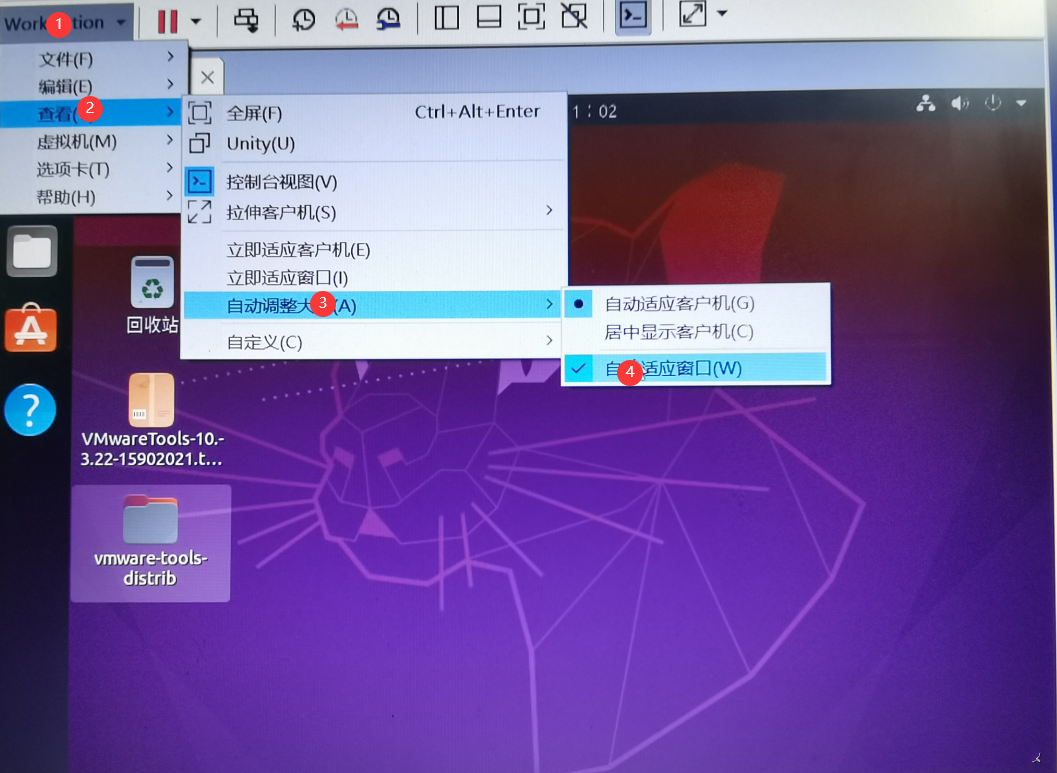
10. Vérifiez si la fenêtre est redimensionnée de manière adaptative.
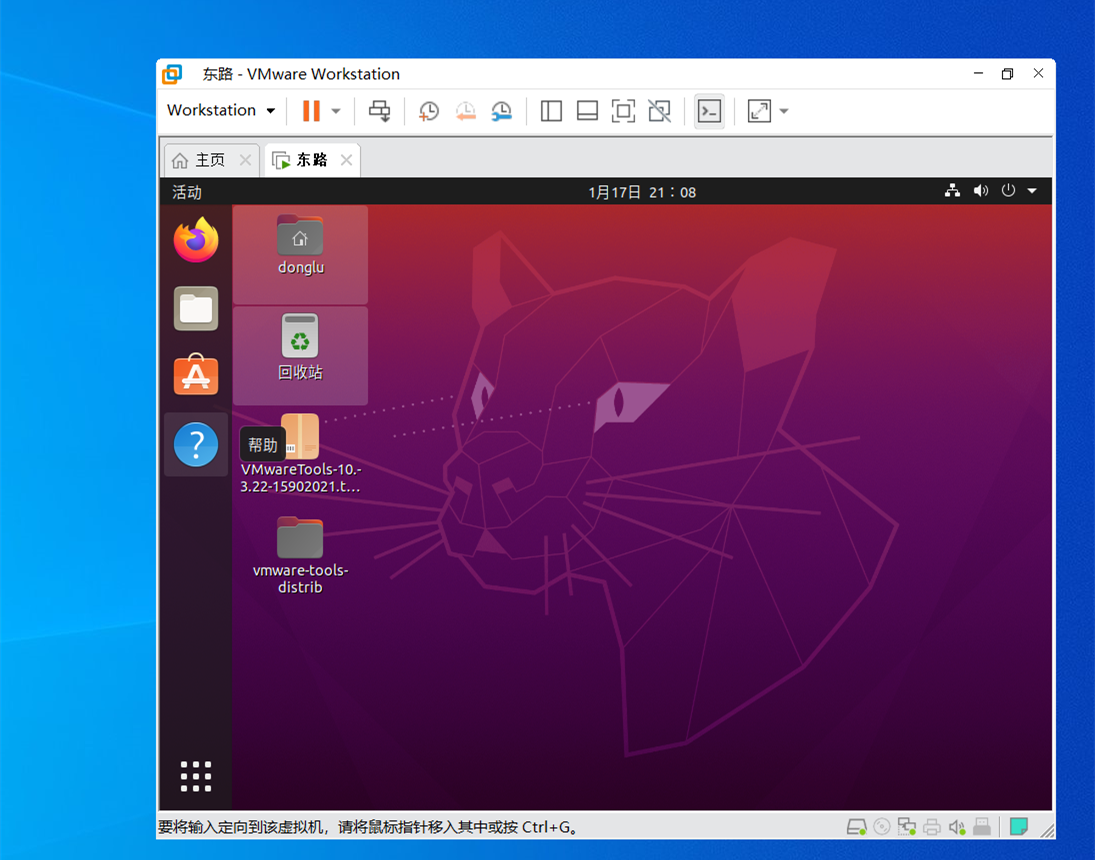
11. Les fichiers peuvent être librement copiés et collés entre l'hôte et la machine virtuelle. D'autres effets ne seront pas démontrés.
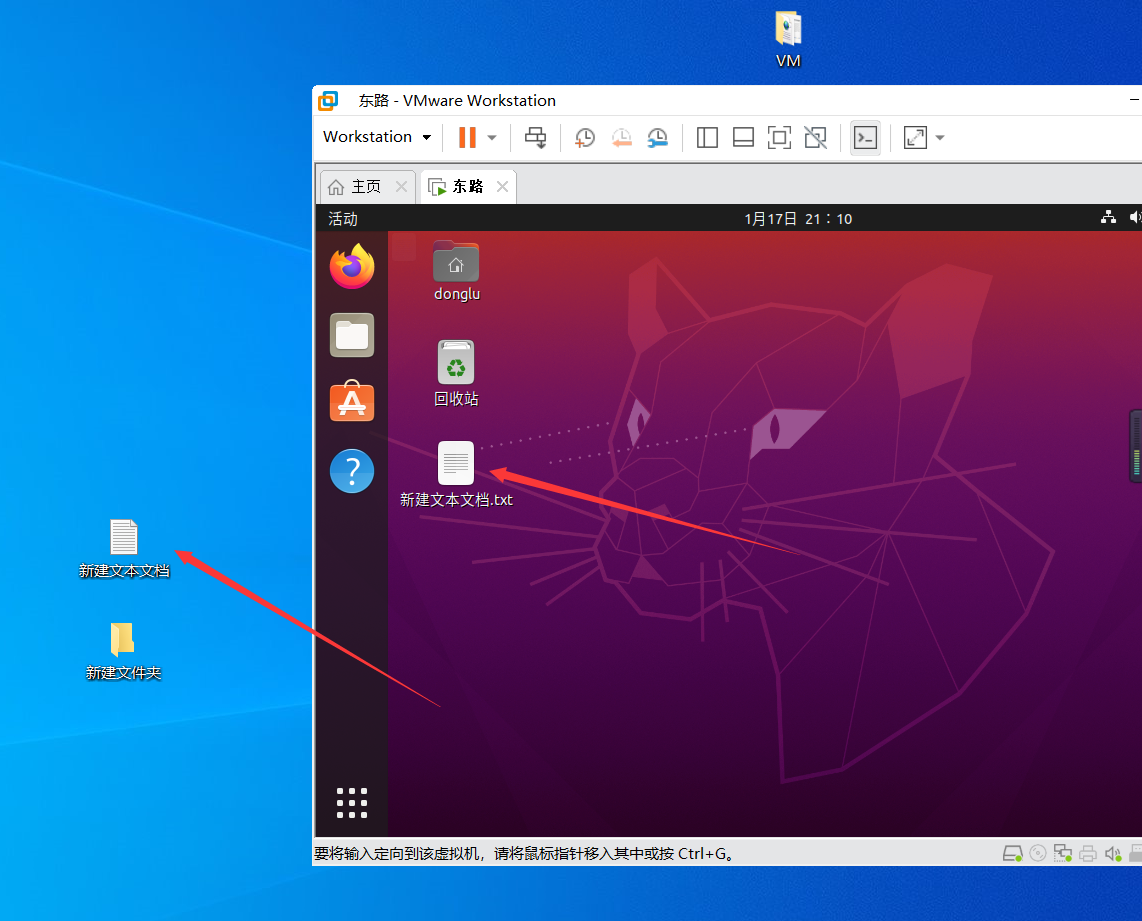
Ce qui précède est le contenu détaillé de. pour plus d'informations, suivez d'autres articles connexes sur le site Web de PHP en chinois!
Articles Liés
Voir plus- Que dois-je faire si la machine virtuelle VMware ne peut pas être ouverte ?
- Comment activer la virtualisation du processeur dans Win10
- Quelles sont les trois méthodes de mise en œuvre de la virtualisation du stockage ?
- Comment utiliser SpringBoot pour configurer les chemins de virtualisation pour l'affichage des images

